Kako saznati koja je video kartica na računalu ili prijenosnom računalu
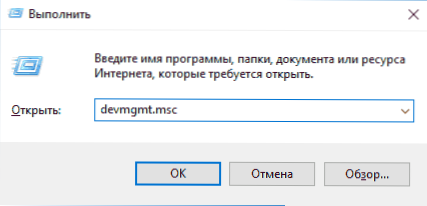
- 1608
- 413
- Morris Cronin PhD
Ne tako davno pisao sam o tome kako ispravno instalirati ili ažurirati upravljačke programe na video kartici, također malo dodirivši pitanje kako, u stvari, saznati koja je video kartica instalirana na računalu ili prijenosnom računalu.
U ovim uputama - detaljnije o tome kako saznati koja je video kartica u sustavu Windows 10, 8 i Windows 7, kao i u slučajevima kada se računalo ne preuzima (plus video na temu na kraju vodstva). Ne znaju svi korisnici kako to učiniti i suočili su se s činjenicom da Windows Dispatcher kaže da je nadzor videozapisa (VGA-kompatibilan) ili standardni VGA grafički adapter, ne znaju gdje preuzeti upravljačke programe za to i što točno treba instalirati. I igre i programi koji koriste grafiku ne rade bez pravih vozača. Cm. Također: kako saznati utičnicu matične ploče ili procesora.
Kako saznati model video kartice pomoću upravitelja Windows uređaja
Prvo što je pokušati vidjeti koja je video kartica na računalu ići na upravitelja uređaja i tamo provjeriti podatke.
Najbrži način da to učinite u sustavu Windows 10, 8, Windows 7 i Windows XP je pritisak na WIN + R tipke (gdje je pobjeda - OS amblem) i unesite naredbu Devmgmt.MSC. Druga je mogućnost kliknuti na "Moje računalo" s desnom gumbom miša, odaberite "Svojstva" i pokrenite upravitelj uređaja s kartice "Oprema".
U Windows 10, stavka "Upravitelja uređaja" također je dostupna u kontekstnom izborniku gumba Start.
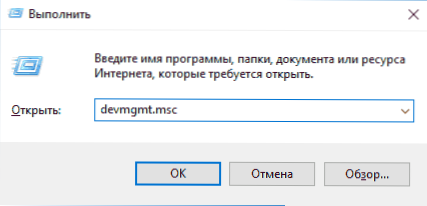
Najvjerojatnije, na popisu uređaja vidjet ćete odjeljak "Video -Adapters" i otvaranje - model vaše video kartice. Kao što sam već napisao, čak i ako je video adapter nakon ponovne instalacije Windows ispravno utvrđen, za svoj puni rad, službeni upravljački programi i dalje bi trebali biti instalirani umjesto Microsofta.
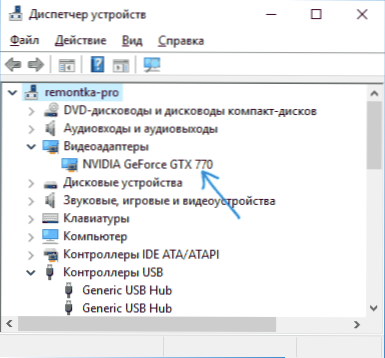
Međutim, moguća je druga opcija: Video adapteri prikazat će "Standardni VGA grafički adapter" ili, u slučaju Windows XP - "Video kontroler (VGA -KONSULABE) na popisu drugih uređaja". To znači da video kartica nije definirana i Windows ne zna koje upravljačke programe koristiti za nju. Morat ću to saznati sami.
Otkrit ćemo koja video kartica pomoću ID uređaja (identifikator opreme)
Prva metoda, najčešće rad je definicija instalirane video kartice pomoću ID opreme.
U upravitelju uređaja kliknite na desni gumb miša prema nepoznatom VGA video adapteru i odaberite "Svojstva". Nakon toga, idite na karticu "Informacije" i u polje "Property" odaberite "Oprema" pubovi ".
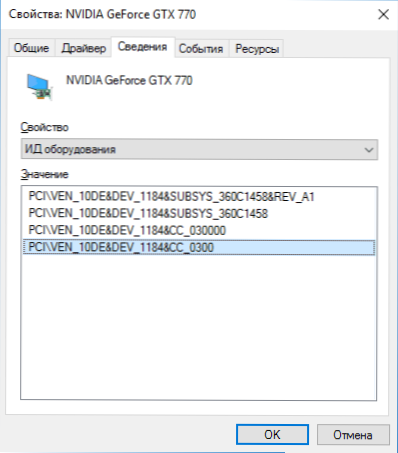
Nakon toga, kopirajte bilo koju od vrijednosti u međuspremnik Exchange (s desnim klikom i odabirom odgovarajuće stavke izbornika), ključ za nas su vrijednosti dva parametra u prvom dijelu identifikatora - ven i dev, koji ukazuju, respektivno, proizvođač i sam uređaj.
Nakon toga, najlakši način za utvrđivanje kakav je model video kartica - idite na web mjesto http: // devid.info/ru i unesite ven i dev s ID uređaja u gornjem polju.
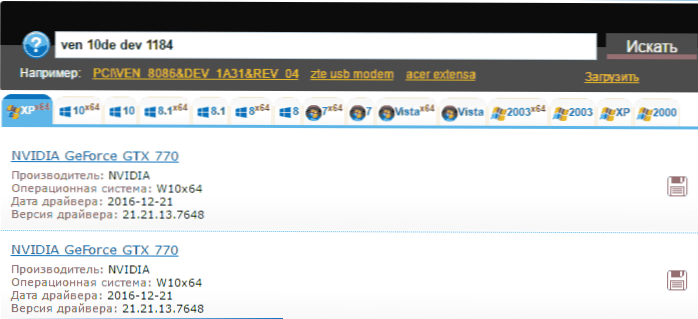
Kao rezultat, dobit ćete informacije o samom video adapteru, kao i mogućnost preuzimanja vozača za njega. Međutim, preporučujem preuzimanje vozača s službene web stranice Nvidia, AMD ili Intel, sve više, sada znate koja je vaša video kartica.
Kako saznati model video kartice ako se računalo ili laptop ne uključe
Jedna od mogućih opcija je potreba za utvrđivanjem koja je video kartica na računalu ili prijenosnom računalu koja ne prikazuje znakove života. U ovoj situaciji, sve što se može učiniti (osim opcije instaliranja video kartice na drugo računalo) je proučavanje oznaka ili, za slučaj s integriranim video adapterom - proučavanje specifikacija procesora.
Video kartice stolnih računala obično imaju oznake na naljepnicama s "ravne" strane, omogućujući određivanje što se na njemu koristi na njemu. Ako nema jasnog označavanja, kao što je na fotografiji ispod, tamo će možda biti prisutan i identifikator proizvođača, koji se može unijeti u internetsko pretraživanje i s velikom vjerojatnošću, prvi će rezultati sadržavati informacije o tome kakvu video karticu ovo.

Saznajte koja je video kartica instalirana na vašem prijenosnom računalu, pod uvjetom da se ne uključi, najlakši način traženja specifikacija vašeg modela prijenosnog računala na Internetu, mora sadržavati takve informacije.
Ako govorimo o određivanju grafičke video kartice za označavanje, to je teže: može se vidjeti samo na grafičkom čipu, a da biste došli do njega, morate ukloniti sustav za hlađenje i ukloniti toplinsku paterper (koju i ja Ne preporučujte da niste sigurni da nisam siguran da nisam siguran da nisam siguran da nisam siguran da to zna kako to učiniti). Na čipu ćete vidjeti oznaku otprilike kao na fotografiji.
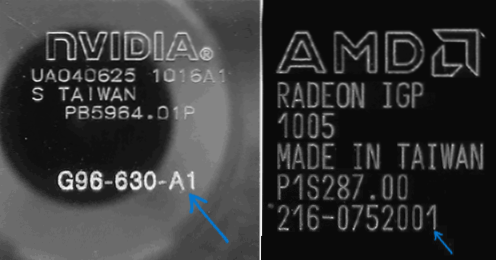
Ako na Internetu pogledate identifikator koji je označen na fotografijama, prvi će vam rezultati reći kakav video čip, kao na sljedećoj snimci zaslona.
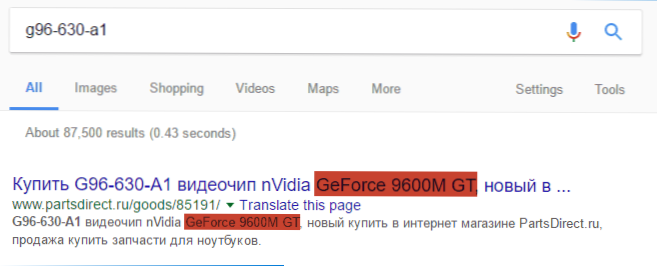
NAPOMENA: Na čipovima video kartica postoje iste oznake, a također će morati "doći do njih", uklanjajući sustav hlađenja.
Za integriranu grafiku (izgrađenu -u video kartici), samo na Internetu pronađite specifikacije vašeg modela procesora računala ili prijenosnog računala, informacije će, između ostalog, sadržavati informacije o izgrađenoj grafici koja se koristi (vidi. snimka zaslona u nastavku).

Utvrđivanje video uređaja pomoću programa AIDA64
Napomena: Ovo je daleko od jedinog programa koji vam omogućuje da vidite koja je video kartica instalirana, postoje i drugi, uključujući besplatne: bolje programe za saznavanje karakteristika računala ili prijenosnog računala.Još jedan dobar način da dobijete potpune informacije o opremi vašeg računala je korištenje programa AIDA64 (zamijenio sam prethodno popularni Everest). Pomoću ovog programa ne možete saznati samo o svojoj video kartici, već i o mnogim drugim hardverskim karakteristikama vašeg računala i laptopa. Unatoč činjenici da je AIDA64 vrijedna zasebnog pregleda, ovdje ćemo o tome razgovarati samo u kontekstu ove upute. Možete besplatno preuzeti AIDA64 na web stranici programera http: // www.Aida64.Com.
Program je, općenito, plaćen, ali 30 dana (iako s nekim ograničenjima) izvrsno funkcionira kako bi se utvrdila da je video kartice dovoljna, a probna verzija je sasvim dovoljna.
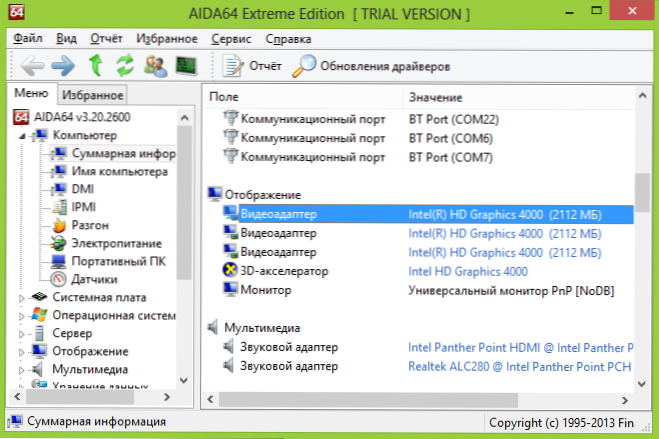
Nakon pokretanja otvorite odjeljak "Računalo", a zatim - "Ukupne informacije" i pronađite stavku "zaslon" na popisu. Tamo možete vidjeti model svoje video kartice.
Dodatni načini za saznanje koje video kartice od sustava Windows
Pored već opisanih metoda, Windows 10, 8 i Windows 7 imaju dodatne sustave sustava koji vam omogućuju dobivanje podataka o modelu i proizvođaču video kartice, što može biti korisno u nekim slučajevima (na primjer, ako je pristup Administrator blokira otpremnika uređaja).
Pogledajte informacije o video kartici u DirectX dijagnostici (DXDIAG)
Sve moderne verzije sustava Windows imaju jednu ili drugu verziju komponenti DirectX dizajnirane za rad s grafikom i zvukom u programima i igrama.
Te komponente uključuju dijagnostički alat (DXDIAG.exe), što vam omogućuje da saznate koja je video kartica na računalu ili prijenosnom računalu. Da biste koristili proizvod, slijedite sljedeće jednostavne korake:
- Pritisnite tipke Win+R na tipkovnici i unesite DXDIAG u prozor "Izvedite".
- Nakon učitavanja dijagnostičkog alata, idite na karticu "Zaslon".
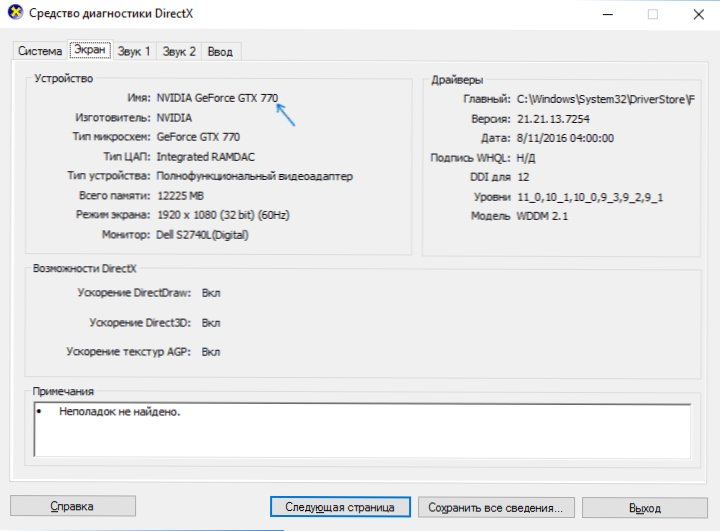
Navedena kartica naznačit će model video kartice (ili, točnije, grafički čip koji se koristi na njemu), informacije o upravljačkim programima i video memoriji (u mom slučaju se iz nekog razloga prikazuju pogrešno). Napomena: Isti alat omogućuje vam da saznate verziju DirectX -a. Pročitajte više u članku DirectX 12 za Windows 10 (relevantno za ostale verzije OS -a).
Korištenje sustava "Informacije o sustavu"
Drugi program Windows koji vam omogućuje da dobijete informacije o video kartici - "Informacije o sustavu". Počinje na sličan način: Pritisnite tipke Win+R i unesite MSINFO32.
U prozoru informacija o sustavu idite na odjeljak "Komponente" - "Display", gdje će se prikazati u polje "Name" koji se video adapter koristi u vašem sustavu.
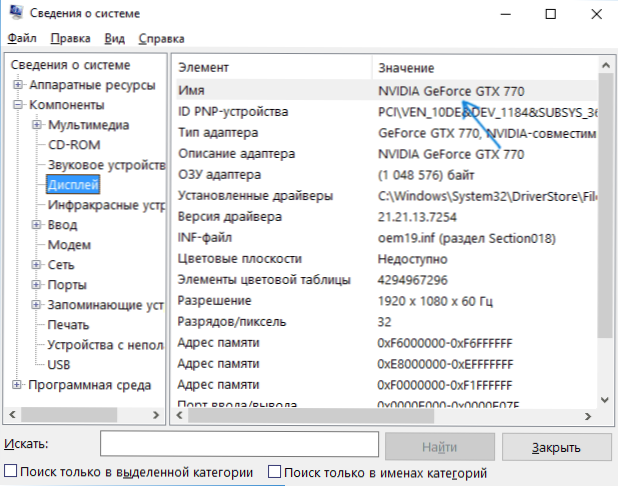
NAPOMENA: MSINFO32 pogrešno prikazuje memoriju video kartice ako je veća od 2 GB. Ovo je potvrđeni Microsoft problem.
Kako saznati koja je video kartica instalirana - video
I u zaključku - video upute koja prikazuje sve glavne načine za saznanje modela video kartice ili integriranog grafičkog adaptera.
Postoje i drugi načini za određivanje vašeg video adaptera: Na primjer, s automatskom instalacijom upravljačkih programa pomoću rješenja za pakiranje upravljačkog programa, također se određuje video kartica, iako ne preporučujem ovu metodu. Na ovaj ili onaj način, u većini situacija opisanih gore metoda bit će dovoljna za cilj.
- « Kako prenijeti privremene datoteke na drugi disk u Windows
- Kako preuzeti d3dx9_43.DLL s službene web stranice Microsoft »

